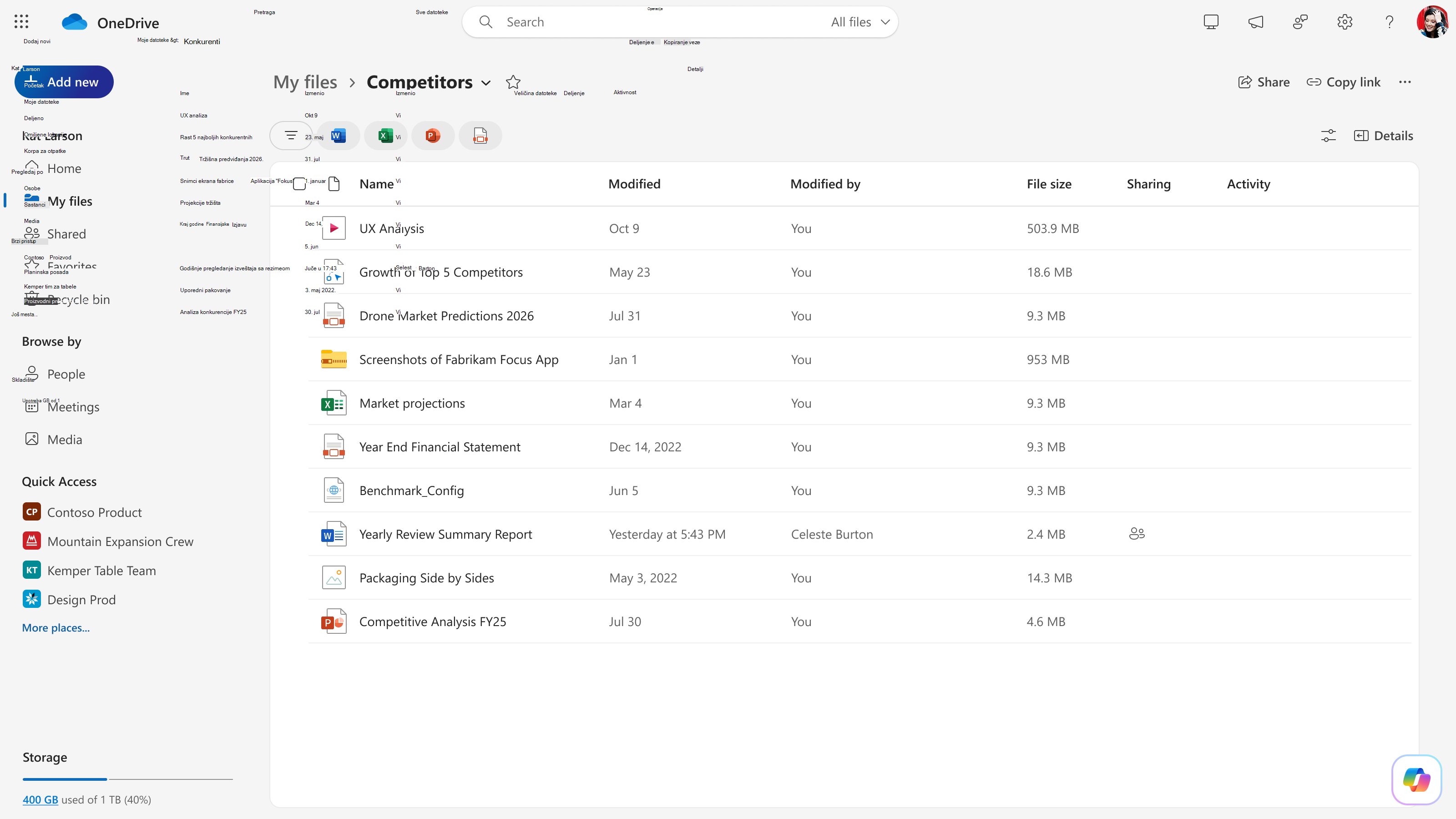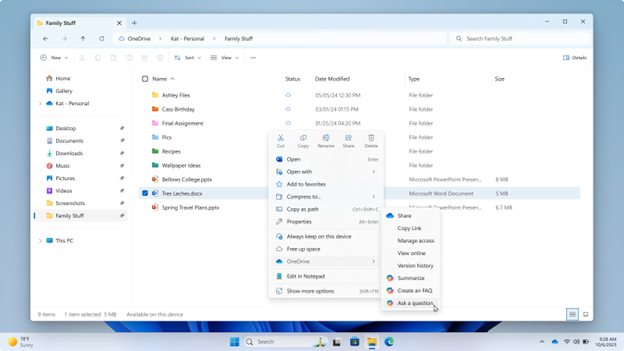Postavite pitanje o određenoj temi bez otvaranja datoteka
Copilot u usluzi OneDrive može da vam pomogne da pronađete informacije o temi u datotekama i uštedite vreme jer nećete morati da otvarate i zatvarate više dokumenata samo da biste pronašli odgovor.
Možete da zatražite od funkcije Copilot da vam kaže više o određenoj temi pomoću sadržaja najviše pet izabranih datoteka.
Napomena: Copilot u usluzi OneDrive dostupan je putem Veb sajta OneDrive i Windows računara. Biće vam potrebna Microsoft 365 Personal, Porodična & Premium pretplata ili da imate poslovni ili školski nalog sa Copilot licencom.
Koristite Copilot da biste saznali više o određenoj temi bez otvaranja datoteka
Izaberite karticu da biste saznali više.
-
Prijavite se pomoću Microsoft naloga na onedrive.com, a zatim potražite lokaciju na koju želite da dodate datoteke.Upiši se
-
Možete da aktivirate Copilot za jednu datoteku ili više datoteka. Izaberite jednu ili najviše 5 datoteka i kliknite na dugme Copilot
-
Otkucajte pitanje u tekstualno polje i izaberite stavku Pošalji da biste prosledili odziv.
-
Možete da pokušate da postavljate pitanja kao što su:
-
„Kakva je prodaja proizvoda X ovog meseca?“
-
„Koje smernice brenda su navedene u ovom dokumentu?“
-
„Kako mogu da poboljšam ovu datoteku za izvršni pregled?“
-
„Na osnovu ovih izabranih datoteka, predloži prikaz strukture za ponudu za prodaju.“
-
"Koji su sastojci navedeni u ovom receptu?"
-
"Koliko novca sam platio za kupovinu ovog meseca?"
-
-
Možete i da postavite Kopilotu pitanje tako što ćete zabiti pokazivač iznad datoteke, kliknuti na dugme Kopilot
-
Kada dobijete odgovor, možete da nastavite da postavljate Copilot još pitanja o datoteci ili datotekama koje ste izabrali.
Savet: Navedite što je više detalja moguće u svojim pitanjima – što ste konkretniji, to vam Copilot može bolje pomoći. Takođe, da li ste znali da možete proslediti odziv pomoću funkcije pretvaranja govora u tekst?
-
Možete da aktivirate Copilot za jednu datoteku ili više datoteka:
-
Aktivirajte Copilot za jednu datoteku: Kliknite desnim tasterom miša na datoteku o kojoj želite da postavite pitanja, izaberite stavku OneDrive , a zatim stavku Postavi pitanje.
-
Aktivirajte Copilot za više datoteka: Izaberite najviše 5 datoteka. Kliknite desnim tasterom miša na datoteku o kojoj želite da postavljate pitanja, izaberite OneDrive , a zatim izaberite stavku Postavi pitanje.
-
-
Kada se prijavite, pojaviće se Copilot tabla za ćaskanje i nabrajati različite odzive koje možete da odaberete.
-
Možete i da otkucate sopstveno pitanje ili odziv na dnu table za ćaskanje, kao što je:
-
„Kakva je prodaja proizvoda X ovog meseca?“
-
„Koje smernice brenda su navedene u ovom dokumentu?“
-
„Kako mogu da poboljšam ovu datoteku za izvršni pregled?“
-
„Na osnovu ovih izabranih datoteka, predloži prikaz strukture za ponudu za prodaju.“
-
"Koji su sastojci navedeni u ovom receptu?"
-
"Koliko novca sam platio za kupovinu ovog meseca?"
-
-
Kliknite na dugme Pošalji da biste prosledili odziv.
Savet: Navedite što je više detalja moguće u svojim pitanjima – što ste konkretniji, to vam Copilot može bolje pomoći. Takođe, da li ste znali da možete proslediti odziv pomoću funkcije pretvaranja govora u tekst?
Napomena: Video zapisi i slike trenutno nisu podržani.